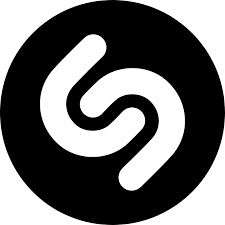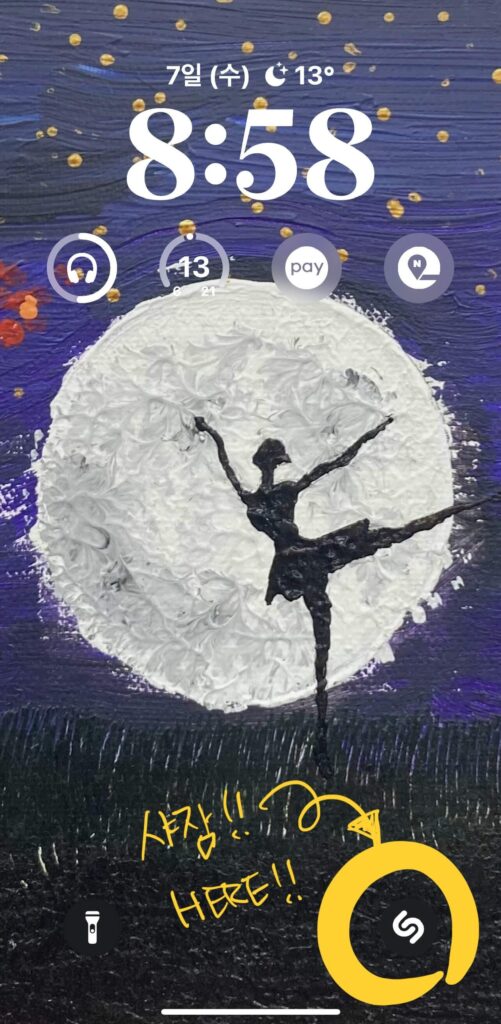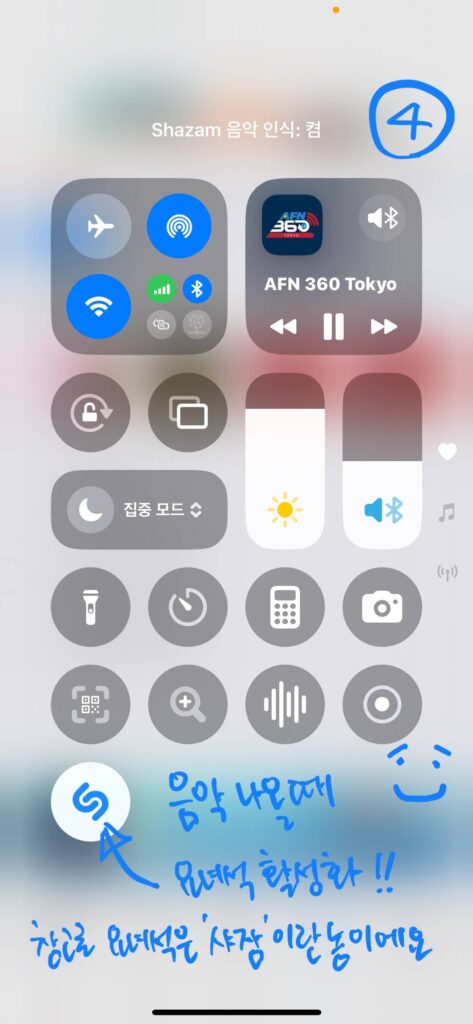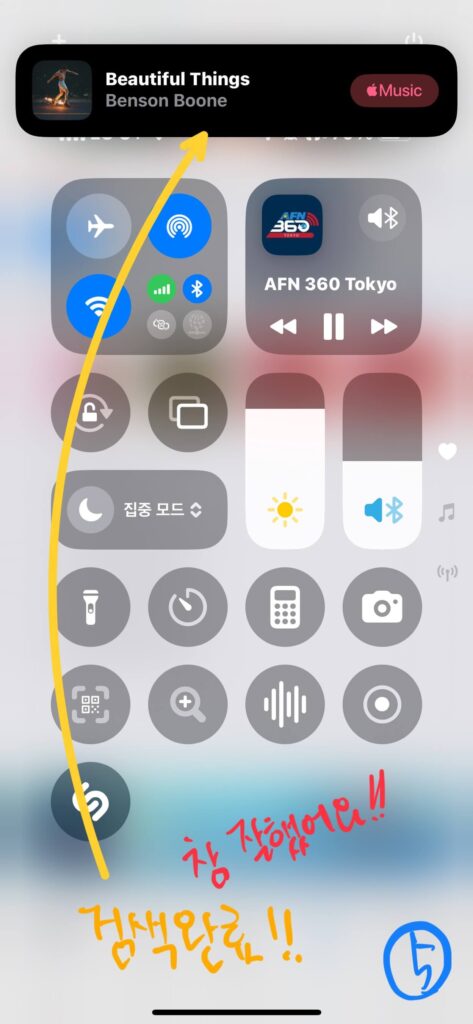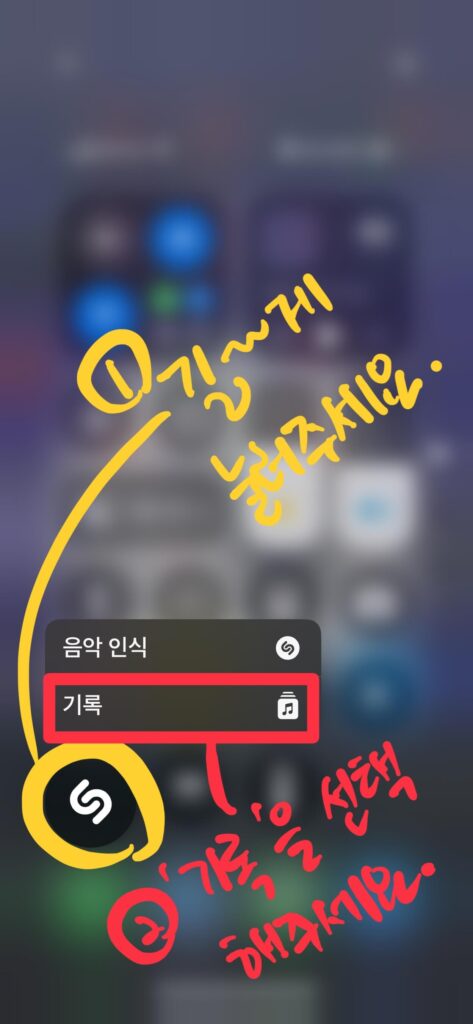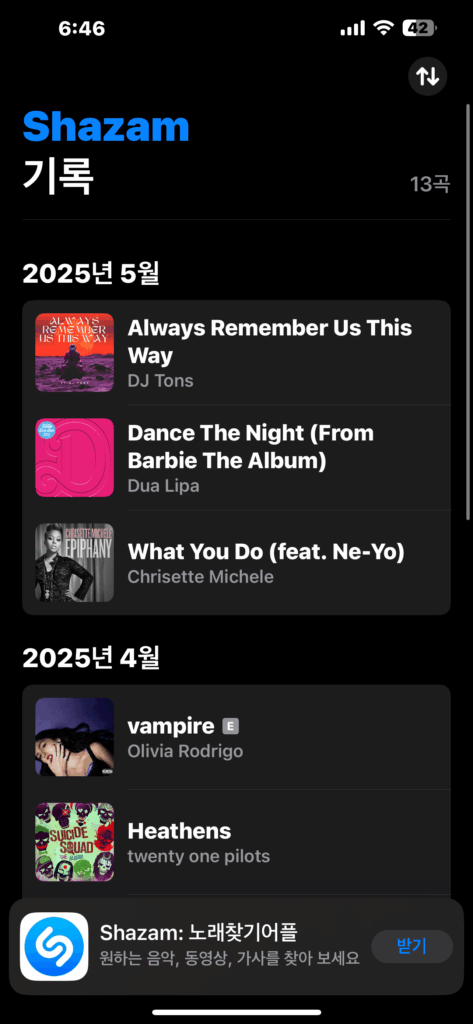Table of Contents
1. Shazam(샤잠) 이란?
‘샤잠‘은 간단히 말해서 음악 인식 프로그램입니다. 영국에서 시작된 ‘샤잠 엔터테인먼트’를 애플이 인수하면서 애플 디바이스들의 음악 검색 영역을 담당하는 프로그램으로 자리 잡았습니다. 이전에 사용되던 시리의 음악 검색 기능보다 더 다양하고 방대한 음원 정보 검색이 가능하게 되었습니다.
이 기능을 사용하기 위해 샤잠을 앱스토어에서 다운로드할 필요는 없습니다. 이미 애플의 모든 기기에 샤잠이 기본앱으로 설치되어 있으며 심지어 제어센터에도 들어가 있으니까요. 샤잠 아이콘은 이렇게 생겼습니다.
2. Shazam(샤잠)을 사용해야 하는 이유
샤잠의 뛰어난 음원 검색 능력만으로도 샤잠을 쓸 이유는 충분하지만 찰나의 시간적 여유가 허락되지 않는 상황에서 아이폰과 샤잠의 조합은 그야말로 냥펀치급 속도로 음원을 검색할 수 있기 때문에 애플 기기 유저라면 단연코 샤잠을 사용해야 한다고 말씀드립니다.
유튜브 뮤직이나 기타 다른 뮤직 스트리밍 서비스를 이용해 음악을 듣고 있는 경우라면 굳이 음원 검색을 해야 할 필요가 없겠죠. 지금 플레이하고 있는 음악의 가수와 제목 등이 이미 디스플레이에 표시되고 있을 테니까요.
하지만 운전 중이라든지 인터넷 라디오 혹은 카페 등에서 흘러나오고 있는 음악이 플레이가 종료되기 전에 재빨리 음원의 정보를 알고 싶은 경우라면 게다가 내가 주로 사용하는 모바일 디바이스들이 사과농장에서 생산한 애플 기기들이라면 단연코 샤잠을 이용하시라 말씀드리고 싶습니다.
2.1 왜 샤잠이 가장 빠른 검색일까?
양손을 다 사용할 수 없는 경우는 제외 하도록 하겠습니다. 이런경우라면 ‘시리'(Siri)‘를 통해 검색하는 것이 가장 안전한 검색일테니까요. 예를 들면 자동차를 운전하는 경우, 어떤 작업을 하는 경우라 한다면 두손이 여유롭지 않은 경우이겠죠.
하지만 한손이라도 사용할 수 있는 경우라면 특히나 공공장소에서 ‘시리’를 부르기 애매한 상황에서 조용히 폰을 조작해서 음원을 검색하고자 한다면 ‘샤잠’이 가장 빠른 검색 방법이 됩니다. 그 이유는 샤잠을 잠금화면에 위치시킬 수 있기 때문이죠.
아이폰의 잠금화면을 사용자화 할 수 있도록 업데이트가 되었기 때문에 아래의 사진처럼 세팅을 해두신다면 가장 빠른 방법으로 음원을 검색할 수 있게 됩니다. 아래와 같은 방법으로 샤잠을 이용하게 된다면 주변에서 흘러나오는 음악 뿐만 아니라 아이폰내의 백그라운드에서 사용하는 앱에서 흘러나오는 음악들을 검색할 수 도 있습니다.(라디오를 듣고 있는 경우와 같은 상황이 되겠죠.)
잠금 화면에 카메라가 있던 부분에 샤잠을 위치시켰습니다. 이곳에 샤잠을 가장 빠르게 실행시킬 수 있는 최적의 스팟이죠. 제어 센터에서 사용하는 방법도 있지만 스마트폰이 잠자기 모드에 있는 상황이라면 잠금 화면에 위치한 샤잠이야말로 가장 빨리 앱을 실행할 수 있는 위치라 생각합니다.
‘카메라’아이콘이 사라졌다 해서 카메라 앱을 빠르게 실행하지 못할 거라는 걱정은 안 하셔도 됩니다. 잠금 화면을 화면 오른쪽 끝에서 왼쪽으로 쓸어 넘겨주시면 카메라가 바로 작동되니까요.
잠금 화면을 자신의 입맛에 맞게 세팅하는 방법에 대해서는 아래의 포스팅을 참고해 주세요.
3. Shazam(샤잠) 사용해 보기
3.1 냥 펀치급 샤잠을 위한 셋업하기 for iPhone
마치 어디선가 보게 된 아름다운 여인이나 멋진 훈남을 이 순간을 놓쳐 버리면 다시는 만날 수 없을 것 같은 예감이 들어 이 순간이 찰나처럼 사라지기 전 우선 연락처라도 알고 싶은 심정처럼 지금 흘러나오는 이 음악에 제목이 무엇인지 알고 싶은 경우가 종종 생기곤 합니다.
더군다나 곡의 거의 끝나간다는 느낌이 들 때면 더욱 조급해지기 마련이죠. 이런 경우 급하게 음원 검색을 해야 하지만 스마트폰을 깨우고 잠금 해제를 하고 네이버 등의 앱을 켜고 음악 검색을 해야 하는 답답이 상황에 자신의 인내력을 테스트하는 경우가 종종 있으시다면 냥 펀치급 속도로 음원 검색을 위한 기본 세팅을 해 두셔야 합니다.
샤잠은 이미 애플 제품군에 포함되어 있을 테니 앱 스토어 등에서 다운로드할 필요 없이 가장 빨리 사용할 수 있는 곳에 샤잠을 세팅할 수 있습니다. 더군다나 아이폰의 내장 앱이 되었기 때문에 잠금 화면에서 실행시키더라도 잠금 해제의 과정이 필요 없이 바로 사용 가능합니다.
3.2 주변에서 흘러나오는 음악을 위한 세팅
스마트폰을 손에서 놓고 있을 때 흘러나오는 음악을 검색하기 위한 상황이라 가정하고 냥 펀치급 음악 검색을 위해서는 역시 잠금 화면에 샤잠이 위치하는 것이 좋겠죠. 물론 운전과 같은 상황에서는 스마트폰을 아예 손을 들 수 없으니 시리의 음악 검색을 이용하는 것이 가장 좋은 방법이라 하겠습니다.
하지만 역시 시리보다는 샤잠의 음원 검색 능력이 더 뛰어나기 때문에 한 손이라도 자유롭다면 샤잠을 사용하는 편이 훨씬 능률적입니다. 아이폰이 잠자기 모드라면 위에서 살펴보았던 잠금 화면에서 샤잠을 사용하는 방법으로 이용하는 것이 가장 빠른 방법입니다. 하지만 이미 잠금 화면이 해제되어 있는 상태라면 제어 센터에서 사용하는 방법이 있습니다.
제어 센터는 아이폰 화면의 가장 윗부분에서부터 드래그로 쓸어내리면 나오는 화면을 말합니다. 이곳에서는 와이파이, 블루투스, 화면 밝기, 음량 등 아이폰을 사용하는 데 필요한 기본적인 기능들을 컨트롤할 수 있는 부분입니다. 물론 내장되어 있는 애플 앱들을 위치시켜 사용할 수 있습니다. 이곳에 샤잠을 위치시켜 사용하는 방법을 알아보도록 하겠습니다.
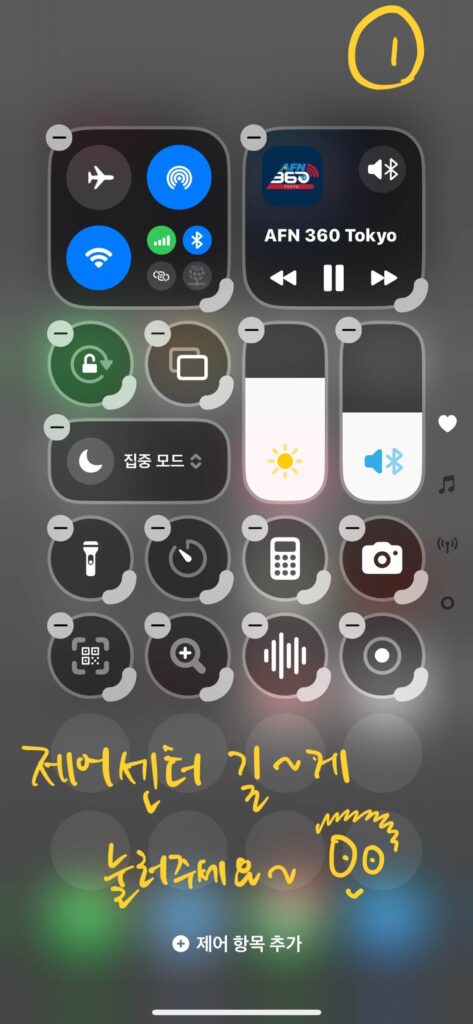
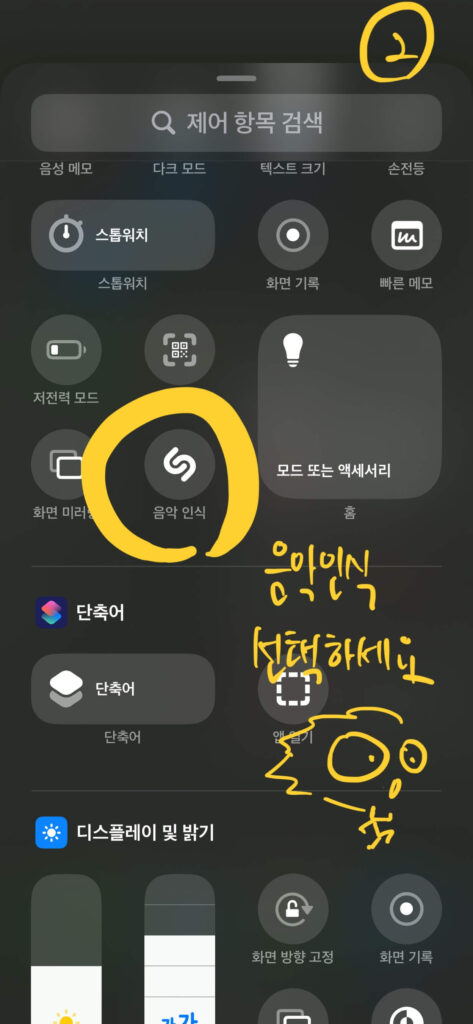
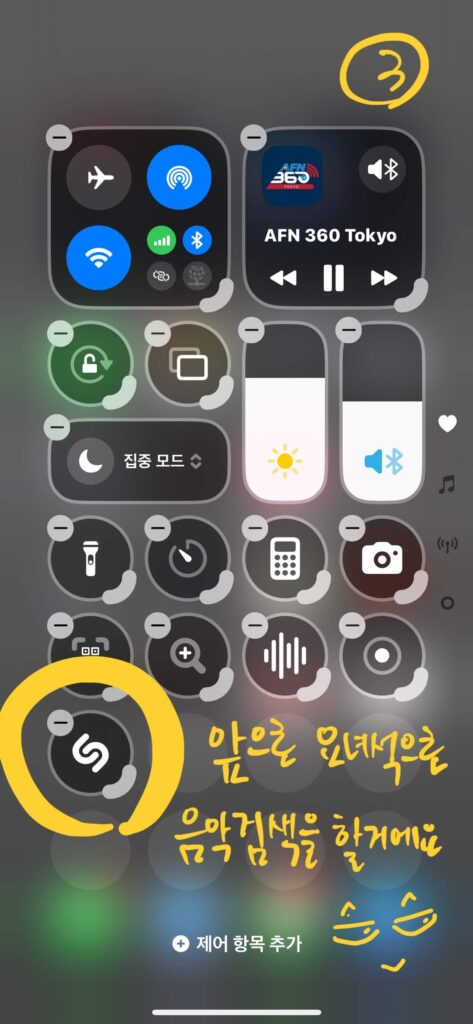
제어센터를 불러낸 후 제어센터의 아이콘들이 없는 빈역을 길게 누르면 제어센터 편집 활성화 상태가 됩니다. 각 아이콘들의 왼쪽 윗부분의 ‘마이너스(-)’부분을 누르면 그 자리에 있는 아이콘을 제거할 수 있습니다. 샤잠을 추가하기 위해 공간이 필요한 경우가 아니라면 이미 위치해있는 앱을 제거하실 필요는 없습니다.
제어센터 편집 활성화 상태에서 아래쪽의 ‘제어 항목 추가’부분을 눌러 나오는 두 번째 화면의 ‘음악 인식’아이콘을 선택하시면 세 번째 사진처럼 샤잠이 제어센터에 위치하게 되며 다시 아이콘이 없는 빈 공간을 한번 터치해주시면 다시 기본 대기 상태 화면으로 돌아오게 됩니다.
샤잠은 아이폰 내부에서 플레이되고 있는 음원뿐만 아니라 아이폰의 마이크를 이용하여 외부에서 들리고 있는 음원을 검색할 수 있습니다. 위 사진에서 보여준 검색 결과는 아이폰에서 인터넷 라디오를 실행하고 라디오 방송에서 나오는 음원을 검색해서 보여주는 화면을 캡처한 것입니다.
4. 샤잠으로 검색했던 음원들 살펴보기
앱스토어에서 샤잠을 다운로드하여 설치하지 않아도 지금까지 ‘샤잠’ 혹은 ‘시리’를 통해 검색했던 음원들의 리스트를 살펴볼 수 있습니다.
제어센터를 열고 ‘샤잠아이콘’을 길게 눌러주면 선택 옵션이 나옵니다. 이 중에서 ‘기록’을 선택해 주시면 그동안 ‘샤잠’ 혹은 ‘시리’로 검색했던 곡들의 히스토리를 살펴볼 수 있습니다. 예전에 검색했던 곡인데 기억이 나지 않으실 때 찾아보시면 유용할 거라 생각합니다.
5. 마치며..
이렇게 아이폰을 이용한 주변의 음악이나 아이폰 안에서 플레이되고 있는 음원을 검색하는 정확하고 빠른 검색 방법인 샤잠에 대해 알아보았습니다. 물론 샤잠은 아이패드나 맥북과 같은 다른 애플 기기에도 모두 기본 탑재되어 있습니다. 하지만 항상 휴대하고 다니고 가장 빠르게 음원을 검색하는 데 이용하기 최적화된 애플 기기는 역시 아이폰이기에 아이폰을 중심으로 살펴보았습니다.
해치는 현재 맥북, 아이패드, 그리고 아이폰을 이용하여 블로그 포스팅을 하고 있습니다. 마치 아이폰에서 샤잠을 이용하여 음원 검색을 하는 것이 가장 효율적인 것과 같이 위 세 가지의 기기를 이용하면 블로그, 유튜브 제작 등의 작업에 가장 최적화된 효율성을 보여주는 기기들이기 때문이죠.
실제 사용하는 애플 기기는 저렇게 딱 3가지밖에 없습니다. 아이패드나 맥북을 위한 매직키보드나 트래패드도 없으며 심지어 이어폰도 삼성 버즈를 사용하고 있습니다. 철저히 효율성만을 생각해서 최소한으로 필요한 기기들만 구매하여 사용하고 있죠. 다른 포스팅에서는 위 세 가지 기기를 어떻게 효율적으로 사용하는지에 대해서 살펴보도록 하고 오늘의 포스팅은 이것으로 마치도록 하겠습니다.
아래쪽에 아이폰을 구매할 수 있는 링크를 연결해 두었으니 아이폰을 구해하고자 하시는 분들이 계신다면 최저가로 아이폰을 구매할 수 있는 쿠팡을 이용해 보시기 바랍니다. Thanks for coming and reading. Have a great one.

“이 포스팅은 쿠팡 파트너스 활동의 일환으로, 이에 따른 일정액의 수수료를 제공받습니다.”